Kuidas SVG-dele läbipaistvust rakendada

Siit saate teada, kuidas Illustratoris SVG-graafikale läbipaistvust rakendada. Uurige, kuidas väljastada läbipaistva taustaga SVG-sid ja rakendada läbipaistvusefekte.
Mõnikord võite soovida kasutada Photoshop CS6 oma pildile dekoratiivse äärise või serva lisamiseks. Võib-olla loote postkaarti või õnnitluskaarti ja tavaline ristkülikukujuline pilt lihtsalt ei paku piisavalt pitsat. Kuigi äärise või serva lisamine võib tunduda keeruline, on see kiirmaski käsuga kiire. Järgige lihtsalt neid samme.
Looge oma pildile valik mis tahes valikutööriista kasutades.
Põhiäärise saamiseks valige ristkülik ja seejärel valige Vali → Inverse, et pöörata valik pahupidi.
Klõpsake paneelil Tööriistad nuppu Redigeeri kiirmaskirežiimis.
Värviline kattekiht katab ja kaitseb valikuvälist ala.
Teie valitud ala on avatud teile sobivaks muutmiseks.

Krediit: ©iStockphoto.com/yuliang11 Pilt #4312905
Haarake pintsli tööriista, valige Heavy Stipple pintsel ja määrake harja läbimõõduks 168 pikslit.
Heavy Stipple harja leiate paneeli Pintslid teegist Wet Media Brushes.
Maskeeritud alale lisamiseks värvige ümber maski servad mustaga.
Reguleerige Flow sätet 35%, et saada poolläbipaistev ala ja seejärel klõpsake veel paar korda.
Sama efekti saamiseks võite värvida ka halliga.
Jällegi reguleerige oma pintsli läbimõõtu (seekord 80 pikslit) ja lisage siin-seal mõned juhuslikud klõpsud.
Lülitage oma värv valgeks ja korrake samme, klõpsates ümber pildi ja ka maski sisemuses.
Kuna valitud alale lisandub valge, hakkab teie pilt läbi paistma.
Samuti saate kiirmaskile rakendada filtrit või seadistust (Pilt → Adjustment).
Kiirmaski režiimist väljumiseks klõpsake nuppu Redigeeri standardrežiimis.
Ülekate kaob, jättes teile valikukontuuri.
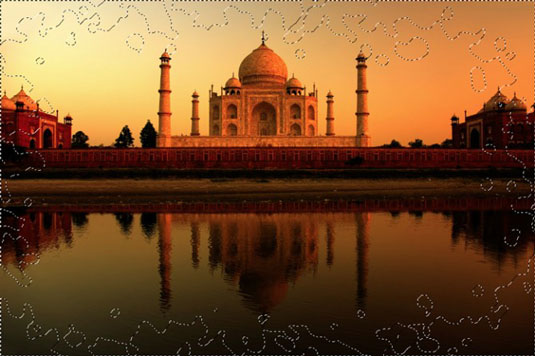
Krediit: ©iStockphoto.com/yuliang11 Pilt #4312905
Valiku kontuur korreleerub kiirmaski maskeerimata või valitud aladega. Kui teil oli sulgedega mask, näiteks minu oma, jookseb valikukontuur maski valitud ja valimata alade vahel poolel teel, luues pehme ülemineku.
Teie valik on valmis ja ootab teie järgmist käsku.
Selles näites valik kustutati, täites seeläbi augu valge taustavärviga ja jättes täpilise pildi. Pange tähele, et kuna pintsel oli sulgedega ja ka Flow sätetes varieerus, on osa pildist ka sulgedega ja poolläbipaistev.

Krediit: ©iStockphoto.com/yuliang11 Pilt #4312905
Siit saate teada, kuidas Illustratoris SVG-graafikale läbipaistvust rakendada. Uurige, kuidas väljastada läbipaistva taustaga SVG-sid ja rakendada läbipaistvusefekte.
Pärast piltide importimist Adobe XD-sse ei ole teil palju redigeerimiskontrolli, kuid saate kujutiste suurust muuta ja pöörata täpselt nagu mis tahes muu kujuga. Samuti saate nurgavidinate abil hõlpsasti ümardada imporditud pildi nurki. Piltide maskeerimine Kinnise kuju määratlemisega […]
Kui teie Adobe XD projektis on tekst olemas, saate hakata teksti atribuute muutma. Nende atribuutide hulka kuuluvad fondiperekond, fondi suurus, fondi kaal, joondus, märgivahe (joonimine ja jälgimine), reavahe (eesmärk), täitmine, ääris (joon), vari (langev vari) ja tausta hägu. Nii et vaatame üle, kuidas neid omadusi rakendatakse. Loetavuse ja fondi kohta […]
Nii nagu Adobe Illustratoris, võimaldavad Photoshopi joonised luua ühes dokumendis eraldi lehti või ekraane. See võib olla eriti kasulik, kui koostate ekraane mobiilirakenduse või väikese brošüüri jaoks. Joonistahvlit võib pidada eri tüüpi kihirühmaks, mis on loodud paneeli Kihid abil. Selle […]
Paljusid InDesigni tööriistade paneelil leiduvaid tööriistu kasutatakse lehele joonte ja kujundite joonistamiseks, nii et teil on väljaannete jaoks huvitavate jooniste loomiseks mitu erinevat võimalust. InDesignis saate luua kõike alates põhikujunditest kuni keerukate joonisteni, selle asemel, et kasutada joonistusprogrammi nagu […]
Teksti pakkimine Adobe Illustrator CC-s ei ole päris sama, mis kingituse pakkimine – see on lihtsam! Teksti murdmine sunnib teksti ümber graafika, nagu on näidatud sellel joonisel. See funktsioon võib lisada igale teosele pisut loovust. Graafika sunnib teksti enda ümber keerduma. Esiteks looge […]
Adobe Illustrator CC-s kujundamisel on sageli vaja, et kuju oleks täpse suurusega (näiteks 2 x 3 tolli). Pärast kujundi loomist on parim viis selle täpsete mõõtude muutmiseks kasutada sellel joonisel näidatud teisenduspaneeli. Laske objekt valida ja seejärel valige Aken → Teisenda […]
InDesigni saate kasutada QR-koodi graafika loomiseks ja muutmiseks. QR-koodid on vöötkoodi vorm, mis võib salvestada teavet, nagu sõnad, numbrid, URL-id või muud tüüpi andmed. Kasutaja skannib QR-koodi kasutades oma kaamerat ja tarkvara seadmes, näiteks nutitelefonis ning tarkvara kasutab […]
Võib juhtuda, et vajate uut fotot, et vana välja näha. Photoshop CS6 pakub teile tähelepanu. Must-valge fotograafia on uuem nähtus, kui arvata võiks. Dagerrotüüpidel ja muudel varastel fotodel oli sageli pruunikas või sinakas toon. Saate ise luua seepiatoonides meistriteoseid. Toonitud pildid võivad luua […]
Adobe Creative Suite 5 (Adobe CS5) Illustratori funktsiooni Live Paint kasutades saate luua soovitud pildi ja täita piirkonnad värviga. Live Paint ämber tuvastab automaatselt iseseisvatest ristuvatest teedest koosnevad piirkonnad ja täidab need vastavalt. Teatud piirkonna värv jääb elavaks ja voolab automaatselt, kui seda on […]







